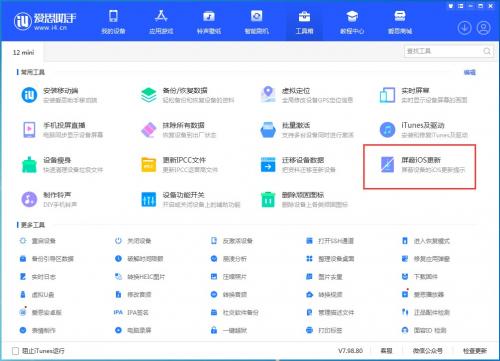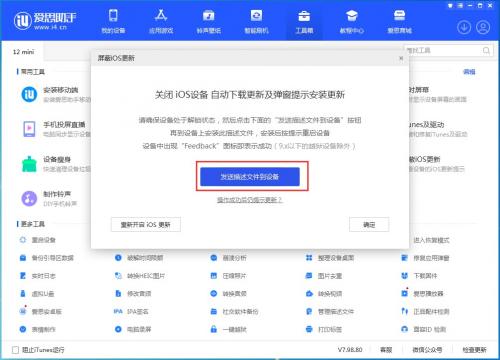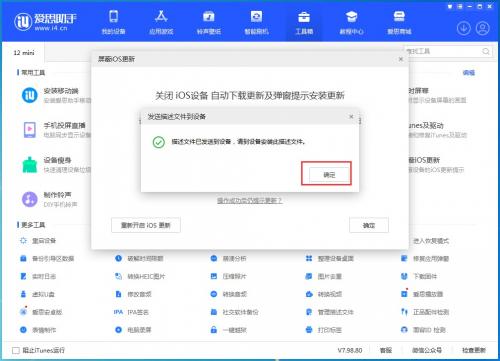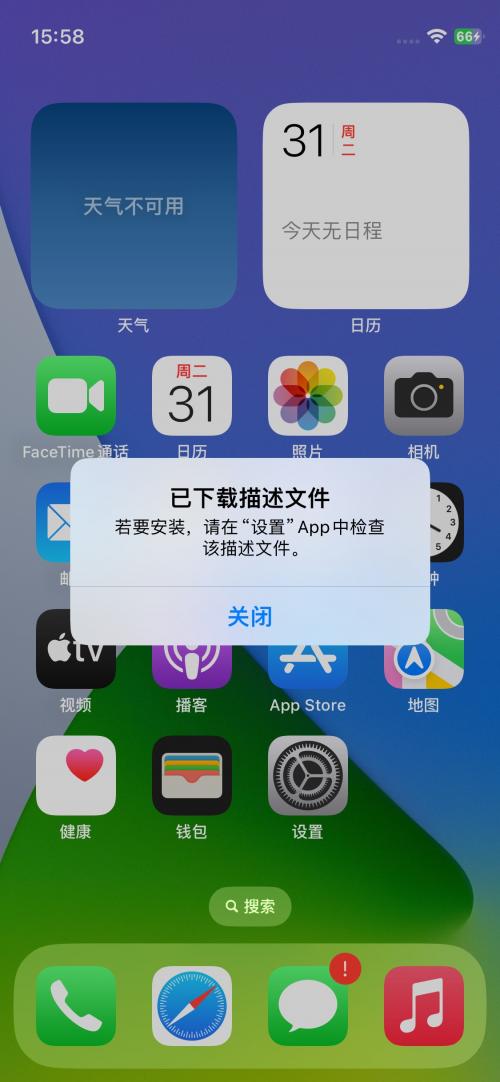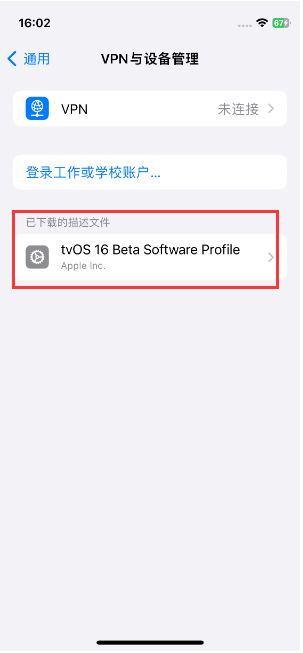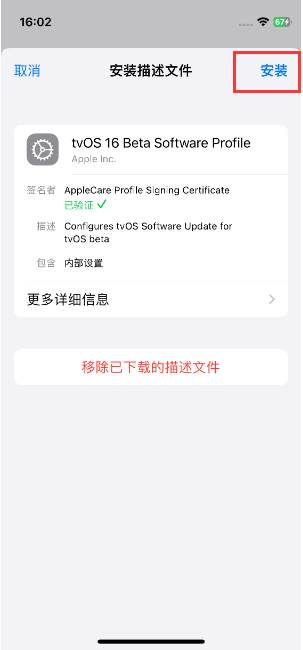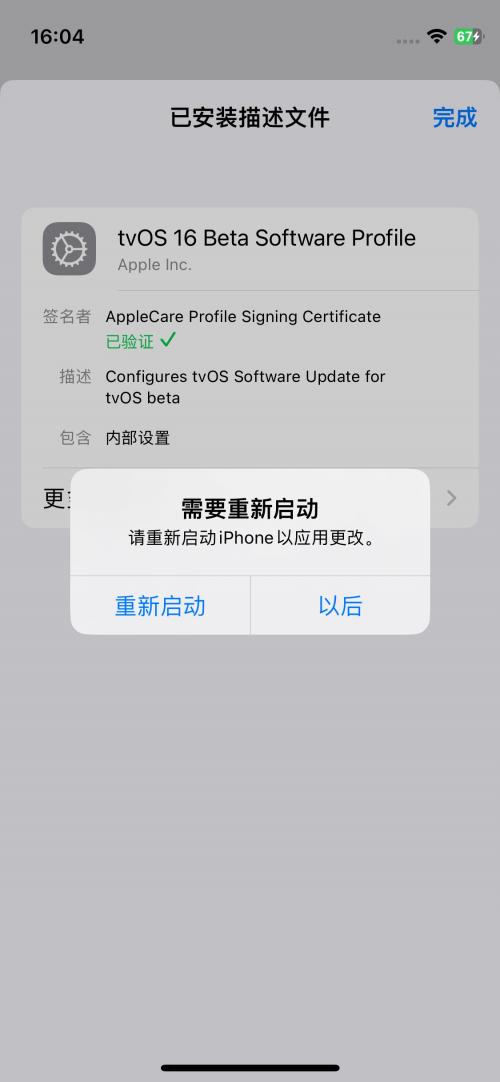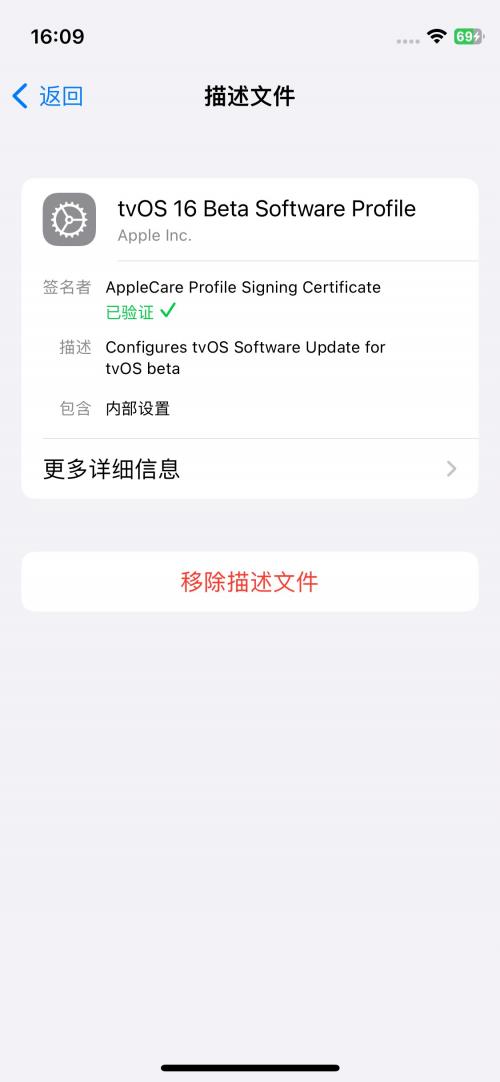对于拥有iPhone 6及以下老设备的用户来说,iOS 17可能无法在其设备上运行,因此屏蔽更新推送就显得尤为重要。那么,如何屏蔽 iOS 17更新推送呢?本文将为您详细介绍具体的步骤和方法。
屏蔽 iOS 17更新推送
屏蔽 iOS 17 更新推送,您可以借助爱思助手来实现。以下是具体步骤:
连接设备并打开爱思助手:将您的设备连接到电脑,并打开爱思助手客户端。在爱思助手界面中,找到“屏蔽iOS更新”功能。
发送描述文件到设备:点击“发送描述文件到设备”按钮,爱思助手会将屏蔽更新的描述文件发送到您的设备。
安装描述文件:在您的手机上,打开“设置” - “通用” - “VPN与设备管理”,找到下载的描述文件,并输入密码进行安装。
重启设备:安装完成后,重启您的设备。
查看更新状态:重启后,进入“设置” - “通用” - “软件更新”,您会发现系统提示已经是最新版本,并且设置图标没有了小红点,这意味着更新推送已被成功屏蔽。
重新开启更新推送
如果您想要重新开启 iOS 更新推送,可以按照以下步骤操作:
移除描述文件:打开“设置” - “通用” - “VPN与设备管理”,找到已安装的屏蔽更新描述文件,选择“移除描述文件”,并输入密码。
重启设备:移除描述文件后,重启您的设备。
查看更新状态:重启后,进入“软件更新”页面,您将再次看到更新提示,这意味着更新推送已重新开启。
图解与展示:
通过以上步骤,您可以轻松地屏蔽或重新开启 iOS 17 更新推送。对于无法运行最新版 iOS 的老设备来说,屏蔽更新推送是一个有效的解决方案。希望这篇文章能够帮助您解决问题。
暂无评论...